- Auteur Jason Gerald [email protected].
- Public 2024-01-19 22:12.
- Dernière modifié 2025-01-23 12:17.
Désormais, les utilisateurs Hotmail peuvent profiter de la même synchronisation des e-mails et de la même facilité d'utilisation que les utilisateurs d'un compte Apple iCloud en ajoutant un compte Hotmail à leur iPhone. Même si Hotmail a officiellement changé son nom en Outlook.com, vous pouvez toujours ajouter votre compte Hotmail.
Étape
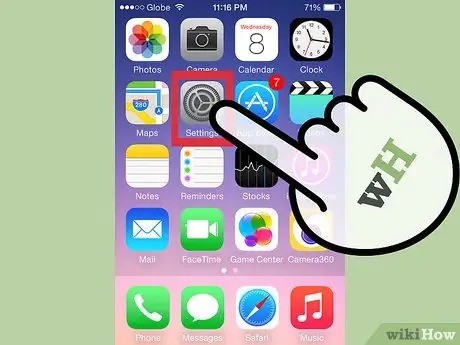
Étape 1. Ouvrez l'application Paramètres
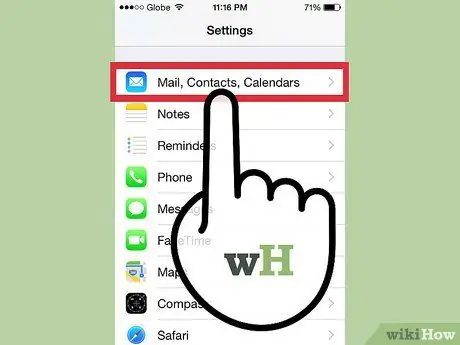
Étape 2. Cliquez sur « Mail, Contacts, Calendriers »
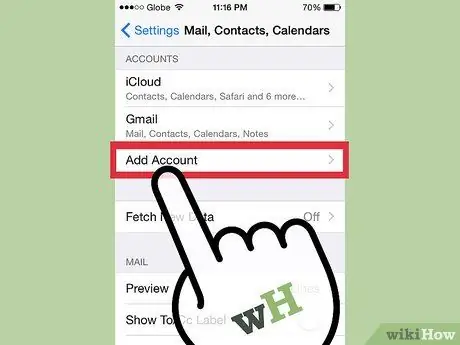
Étape 3. Cliquez sur "Ajouter un compte
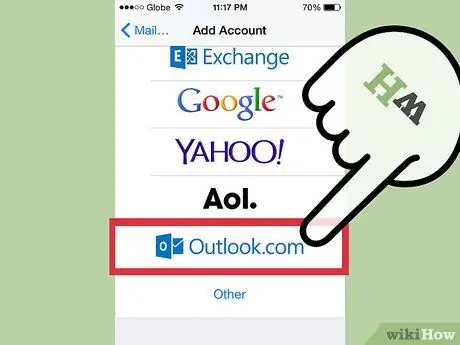
Étape 4. Cliquez sur "Outlook.com"
Microsoft a remplacé Hotmail par Outlook.com. Votre compte Hotmail fonctionne toujours et vous pouvez toujours utiliser cette méthode pour saisir les informations de votre compte Hotmail.
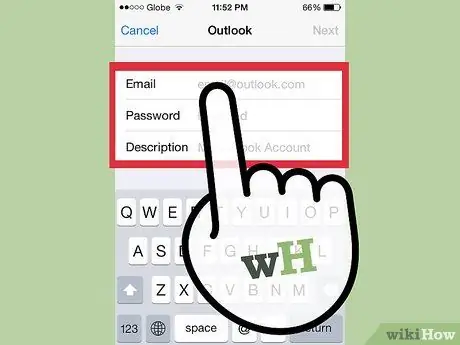
Étape 5. Tapez votre adresse e-mail Hotmail dans le champ "E-mail
Vous pouvez entrer votre adresse Hotmail ici même si la case dit "[email protected]". Entrez votre mot de passe Hotmail dans la case "Mots clés".
Par défaut, votre compte sera étiqueté « Outlook ». Changez-le en "Hotmail" si vous le souhaitez
Étape 6. Connectez-vous au site Outlook.com si vous rencontrez des problèmes pour vérifier votre compte
Si vous n'avez pas utilisé votre compte Hotmail depuis longtemps ou si vous avez oublié votre mot de passe, connectez-vous au site Outlook.com depuis votre ordinateur pour réactiver votre compte ou réinitialiser votre mot de passe.
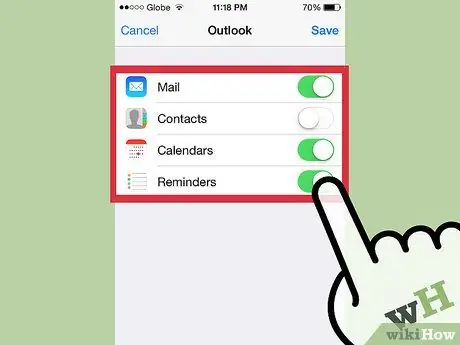
Étape 7. Choisissez ce que vous souhaitez synchroniser
En plus de la messagerie électronique, vous pouvez également synchroniser les contacts, les calendriers et les rappels de votre Hotmail. Toutes ces fonctionnalités apparaîtront dans l'application iOS associée.






